Щоб встановити ліцензії RDS на сервері ліцензій віддаленого робочого столу, вам потрібно знати номер авторизації та ліцензійний ключ. Цю інформацію (номер авторизації RDS і ключ ліцензії) можна знайти в електронному листі з підтвердженням, який ви отримали під час придбання ліцензій RDS, або в Центр обслуговування корпоративного ліцензування Microsoft (після входу в обліковий запис).
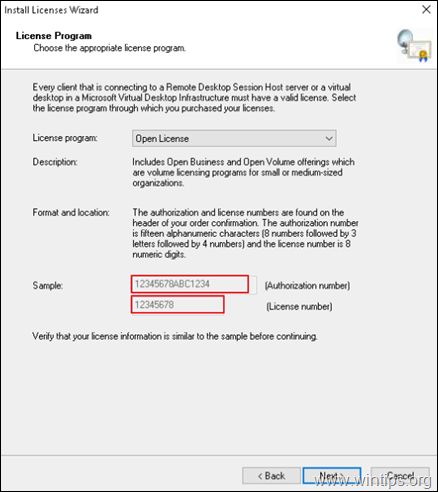
Цей посібник був написаний для користувачів, які хочуть дізнатися номер авторизації RDS CALS та ліцензійний ключ від VLSC.
Де знайти номер авторизації та номер ліцензії RDS CALS у сервісному центрі корпоративного ліцензування (VLSC).
Щоб побачити номер авторизації та ліцензійний ключ для придбаних RDS CALS в Центр обслуговування корпоративного ліцензування Microsoft (VLSC):
1. Увійдіть до VLSC.
2. З меню перейдіть до Ліцензії і натисніть Підсумок відносин

3. Натисніть на Номер ліцензії.
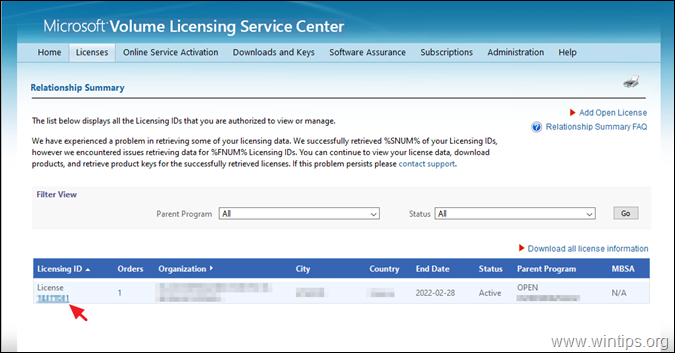
4. На наступному екрані ви можете дізнатися:
а. В Деталі ліцензії поле, в Номер ліцензії
б. В Батьківська програма поле, в Номер авторизації.
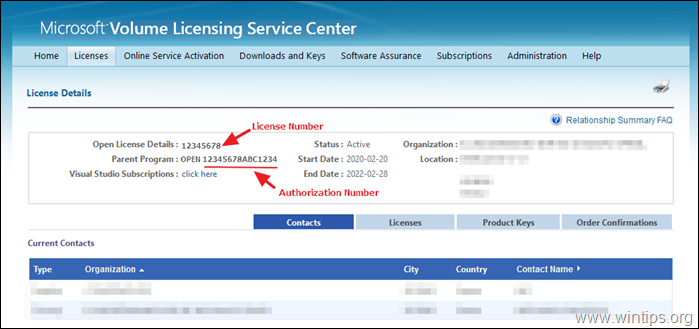
Це воно! Дайте мені знати, чи допоміг вам цей посібник, залишивши свій коментар про свій досвід. Будь ласка, поставте лайк і поділіться цим посібником, щоб допомогти іншим.